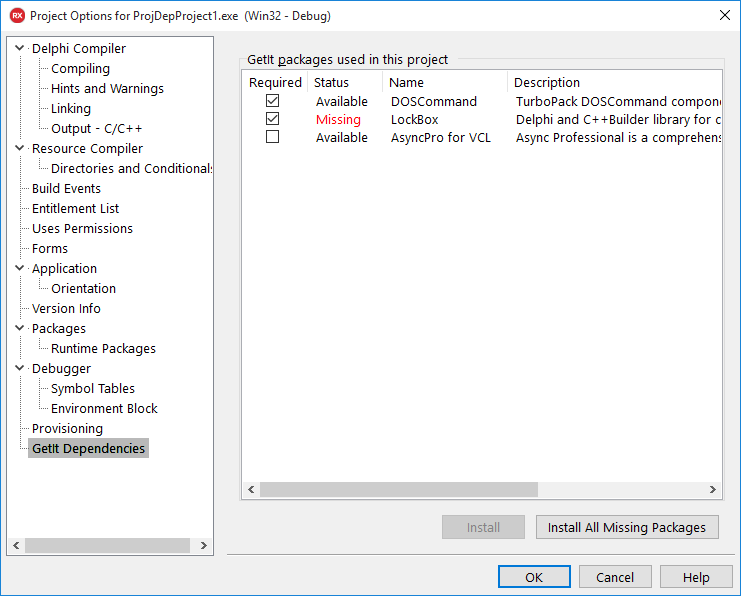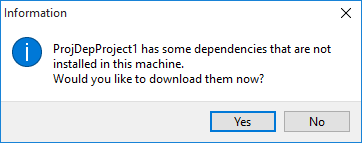GetIt 依存パッケージ
プロジェクト > オプション... > GetIt 依存パッケージ
このダイアログ ボックスを使用すると、GetIt パッケージ マネージャのパッケージに関連するプロジェクトの依存性を設定することができます。これらの依存関係は自動的には作成されず、依存関係はユーザーによって手動で設定されるものだという点、留意してください。
プロジェクトが、まだインストールされていない特定の 1 つまたは複数のパッケージを必要とする場合、プロジェクトを開くとすぐに、そのプロジェクトがマシン上にインストールされてないものに対して依存関係を持っていることが通知されます。
その後、それらの依存しているものをダウンロードするかどうか尋ねられ、[はい]をクリックすると、それらパッケージのダウンロードとインストールが開始されます。また、パッケージはあとからインストールすることもできます。詳細については、「不足しているパッケージのインストール」を参照してください。
RAD Studio は、プロジェクトの GetIt パッケージの依存関係を、プロジェクトの .dproj ファイルに保存します。
GetIt 依存パッケージのダイアログ ボックス
| 項目 | 説明 |
|---|---|
| 必要 | 選択チェック ボックスにより、どのパッケージがプロジェクトに必要かが決定されます。
パッケージがプロジェクトに必要であることを指定するには、適宜そのパッケージのチェック ボックスを選択し、[OK]をクリックします。 |
| 状態 | パッケージには、次の状態があります:
|
| 名前 | パッケージの名前 |
| 説明 | パッケージの説明 |
| [インストール]ボタン | このボタンを使用して、Missing 状態のパッケージ(つまり、現在インストールされていないが、プロジェクトには必要なパッケージ)をインストールします。方法については「不足しているパッケージのインストール」を参照。 |
| 不足しているパッケージをすべてインストール | このボタンを使用して、現在インストールされていないがプロジェクトに必要である、すべてのパッケージをインストールします。
このボタンは、プロジェクトに必要である、1 つまたは複数の 不足している パッケージをインストールします。方法については「不足しているパッケージのインストール」を参照。 |
不足しているパッケージのインストール
不足しているプロジェクトに必要なパッケージをインストールするには、次の 3 つの方法があります:
- [インストール]ボタン
- [インストール]ボタンでは、1 度に、不足しているパッケージを 1 つインストールすることができます。
- 不足パッケージをインストールするには、パッケージの行を選択し、[インストール]ボタンをクリックし、条項に同意する場合には[すべてに同意]をクリックします。
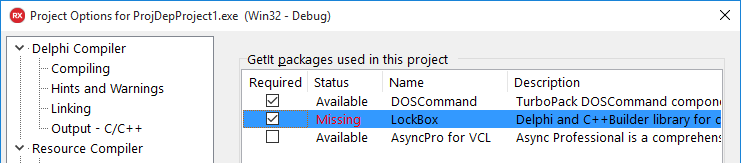
- 不足しているパッケージをすべてインストール
- [不足しているパッケージをすべてインストール]ボタンでは、現在されていないがプロジェクトに必要な すべてのパッケージ を一度にインストールすることができます。
- 不足している必要なパッケージをすべてインストールするには、[不足しているパッケージをすべてインストール]ボタンをクリックし、条項に同意する場合には[すべてに同意]をクリックします。
- いずれのパッケージ も、GetIt パッケージ マネージャ でインストールすることができます。これは、ツール > GetIt パッケージ マネージャ から利用可能です。不足しているプロジェクトに必要なパッケージをインストールするには、上記で説明した 2 つの方法のうち、いずれかを使用して行えます。
- さらなる詳細については、GetIt でパッケージをインストールする方法について参照してください。